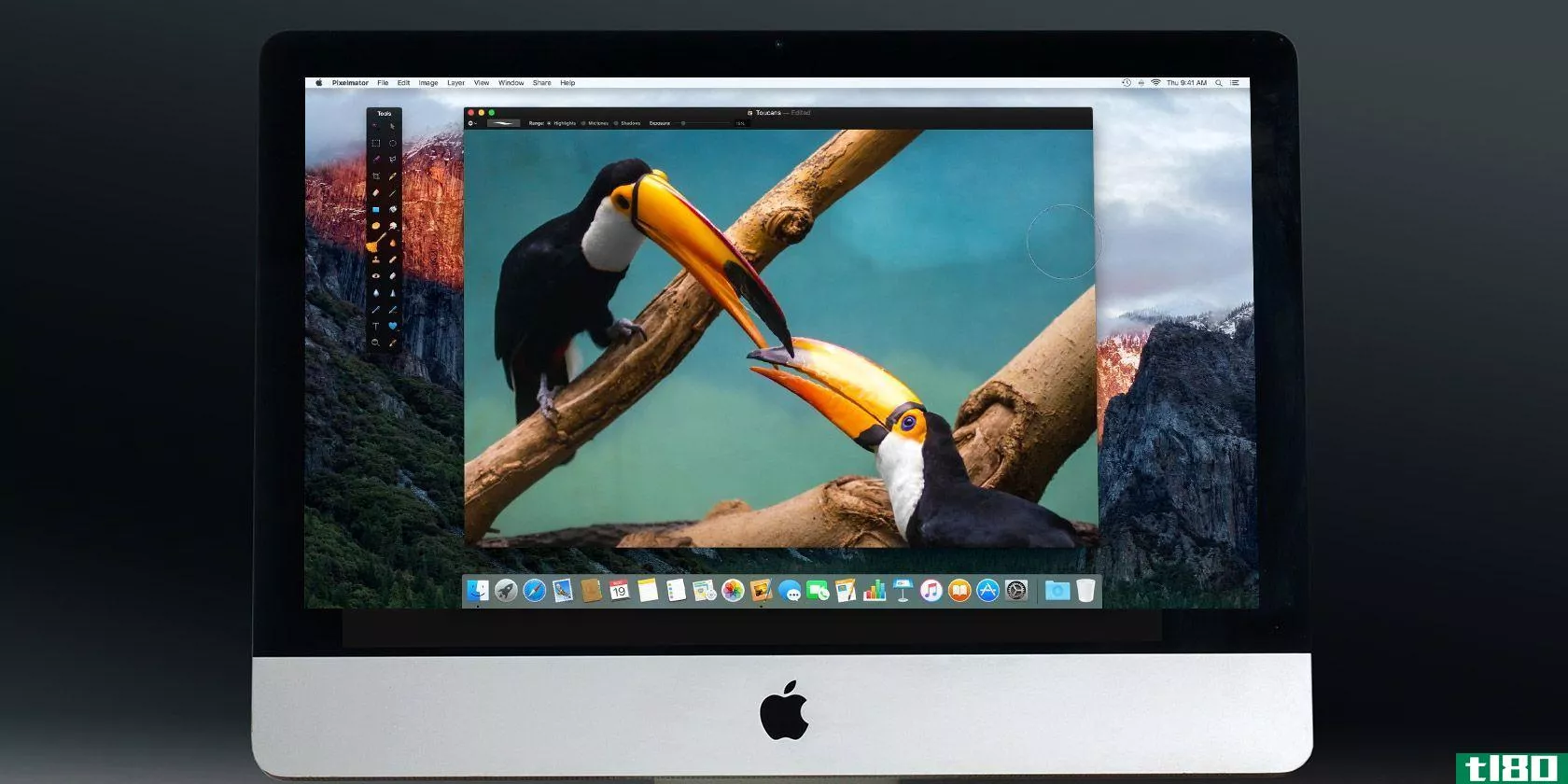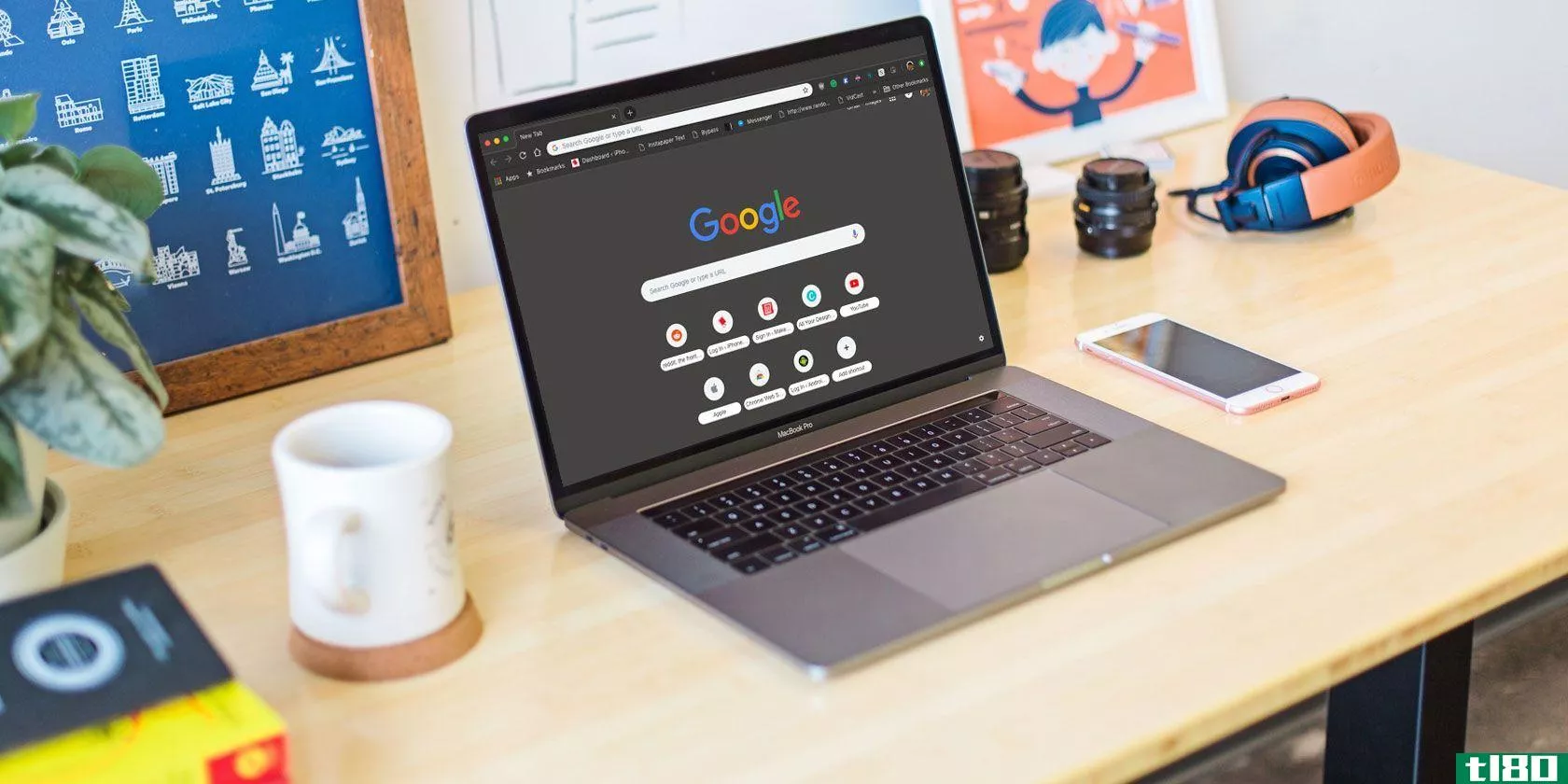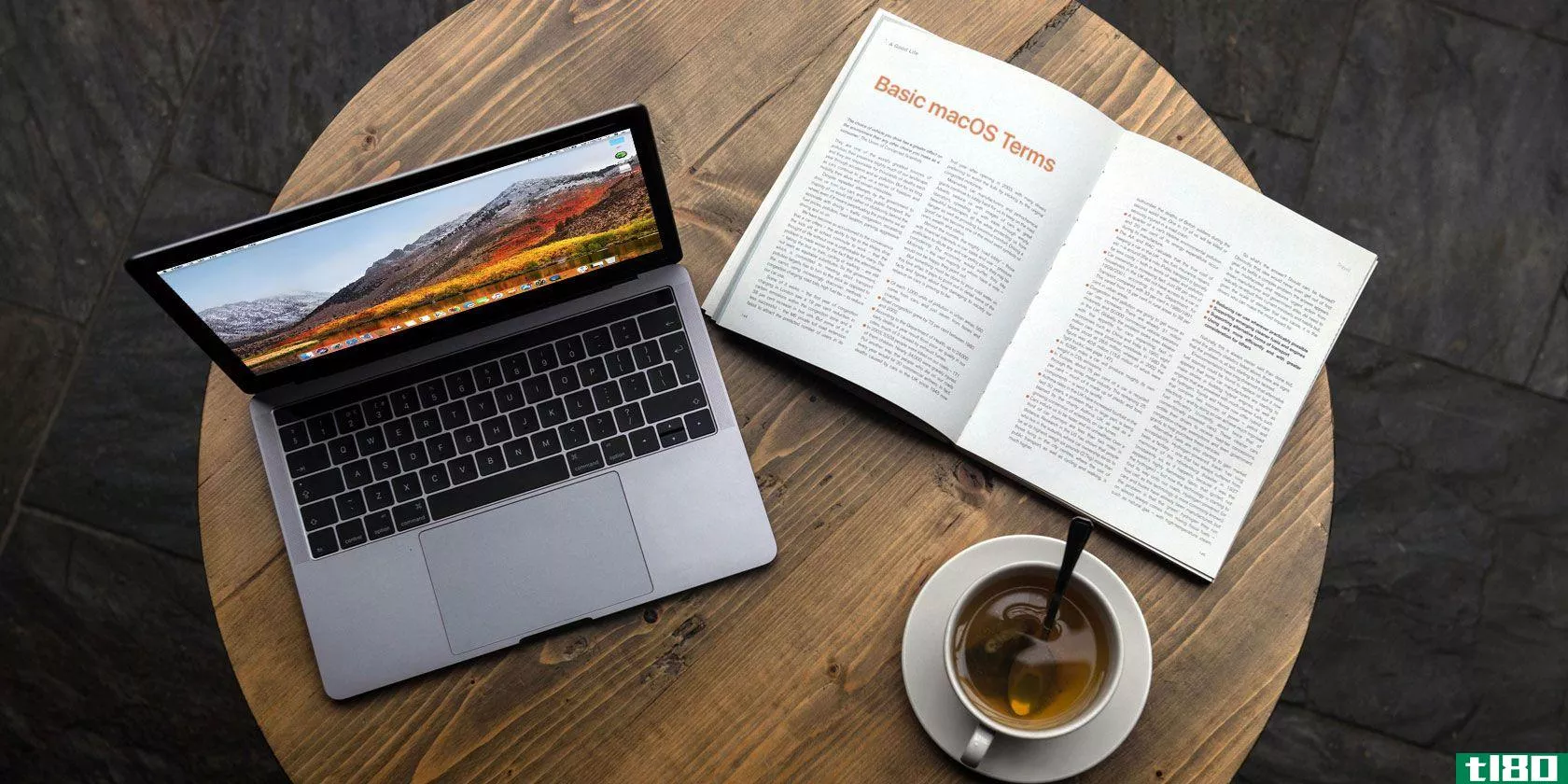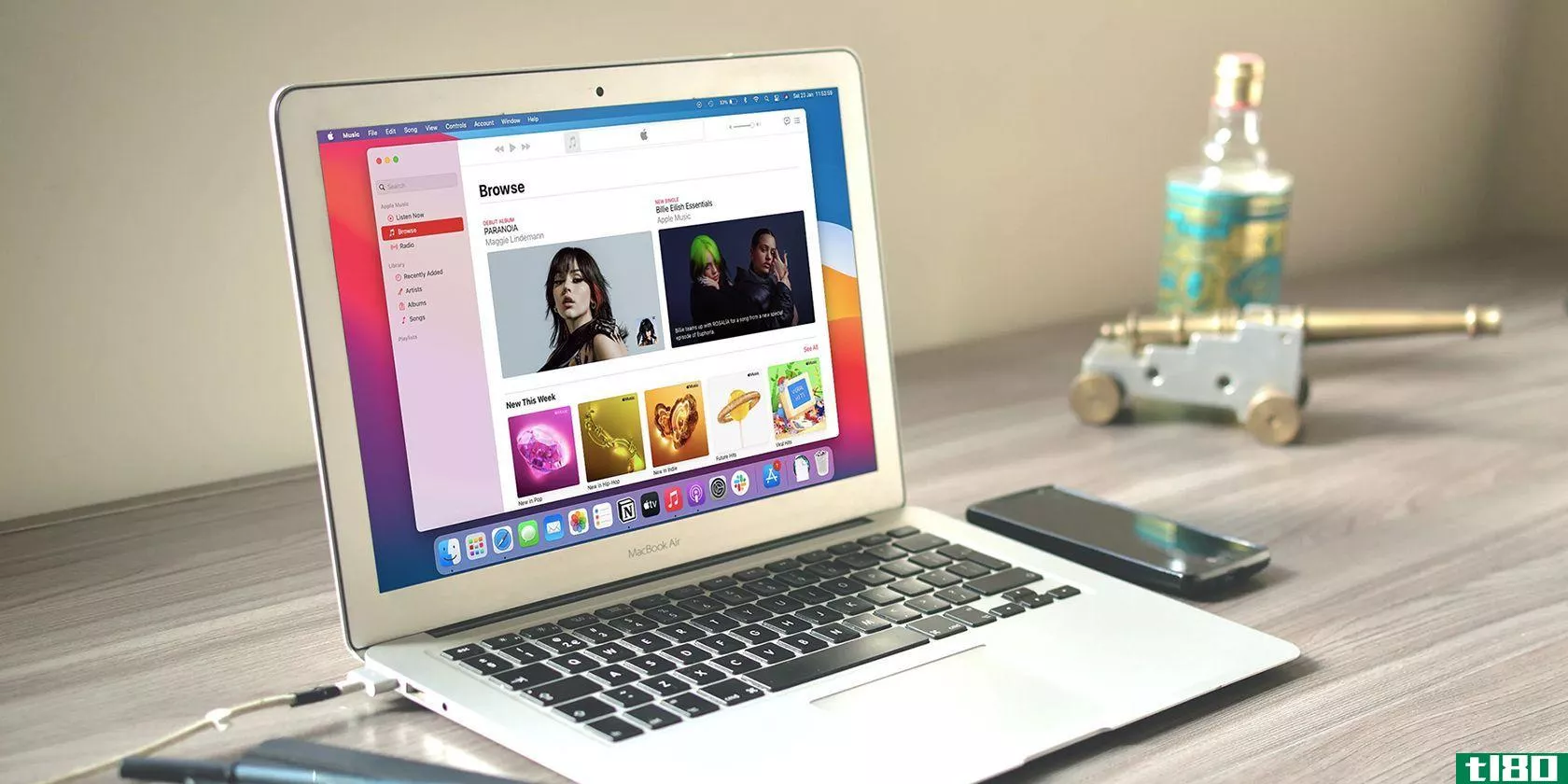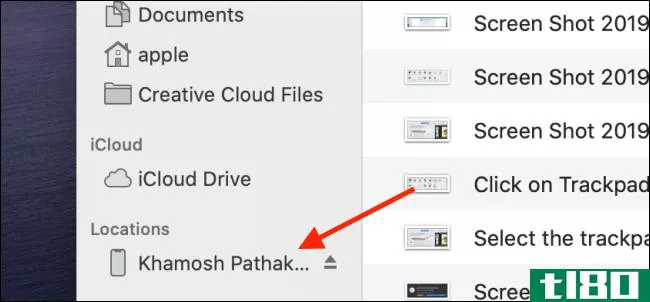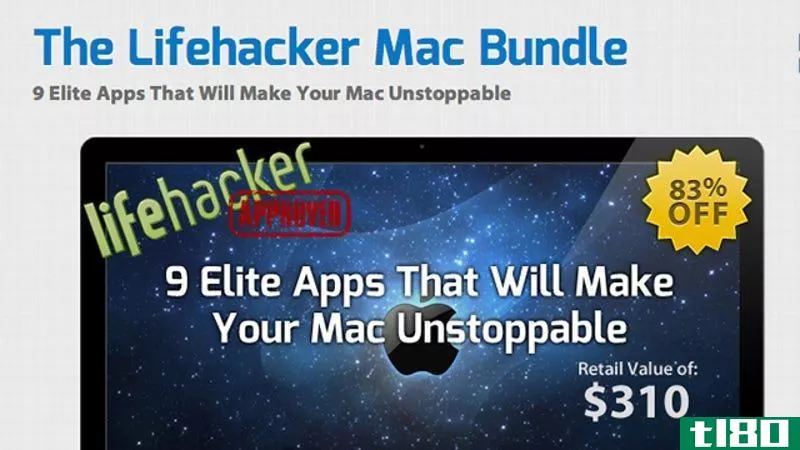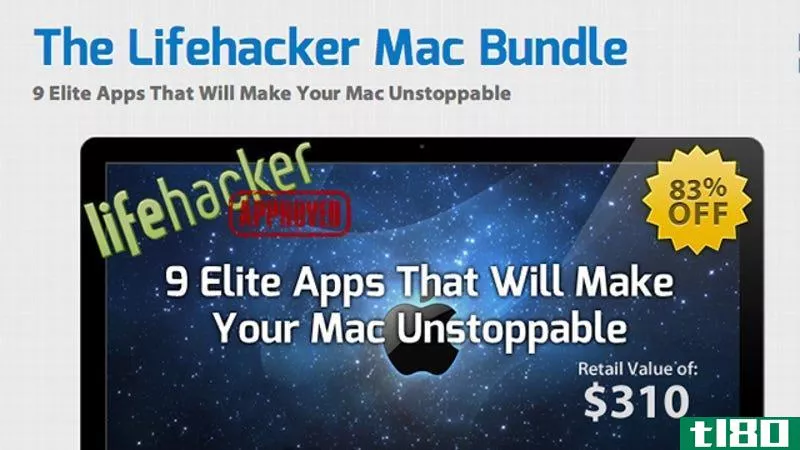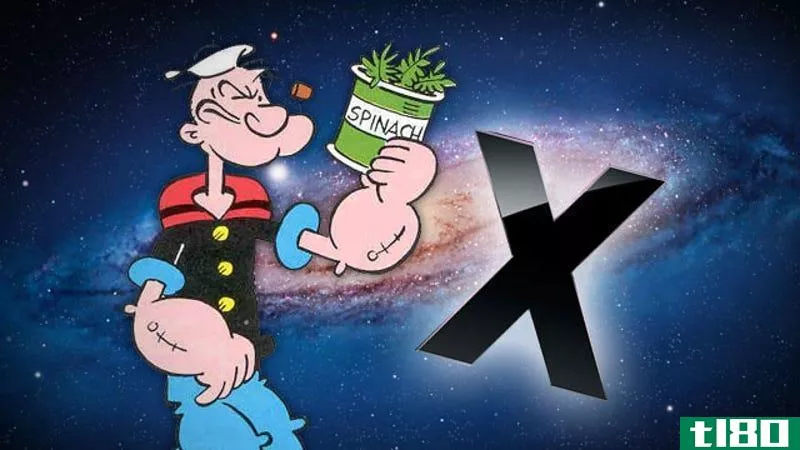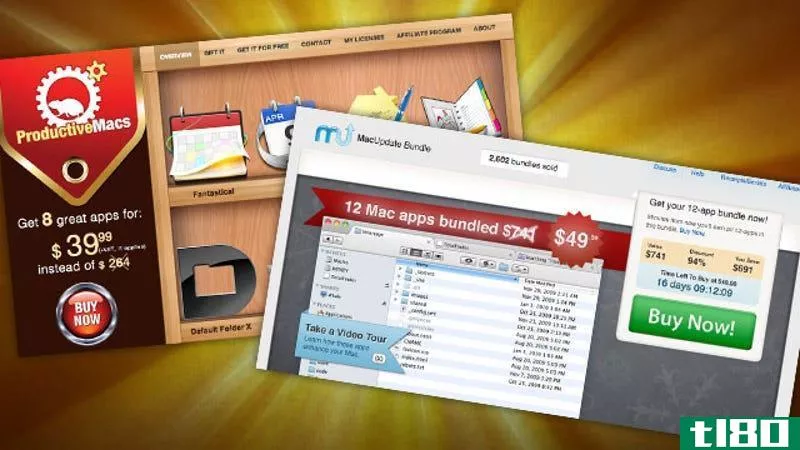增强finder功能的8款最佳mac应用程序
macOS的大量第三方文件管理器可能会取代工作流中的Finder。但是Finder是一个可定制的文件管理器。它的可扩展性允许第三方应用程序与之进行本机集成。
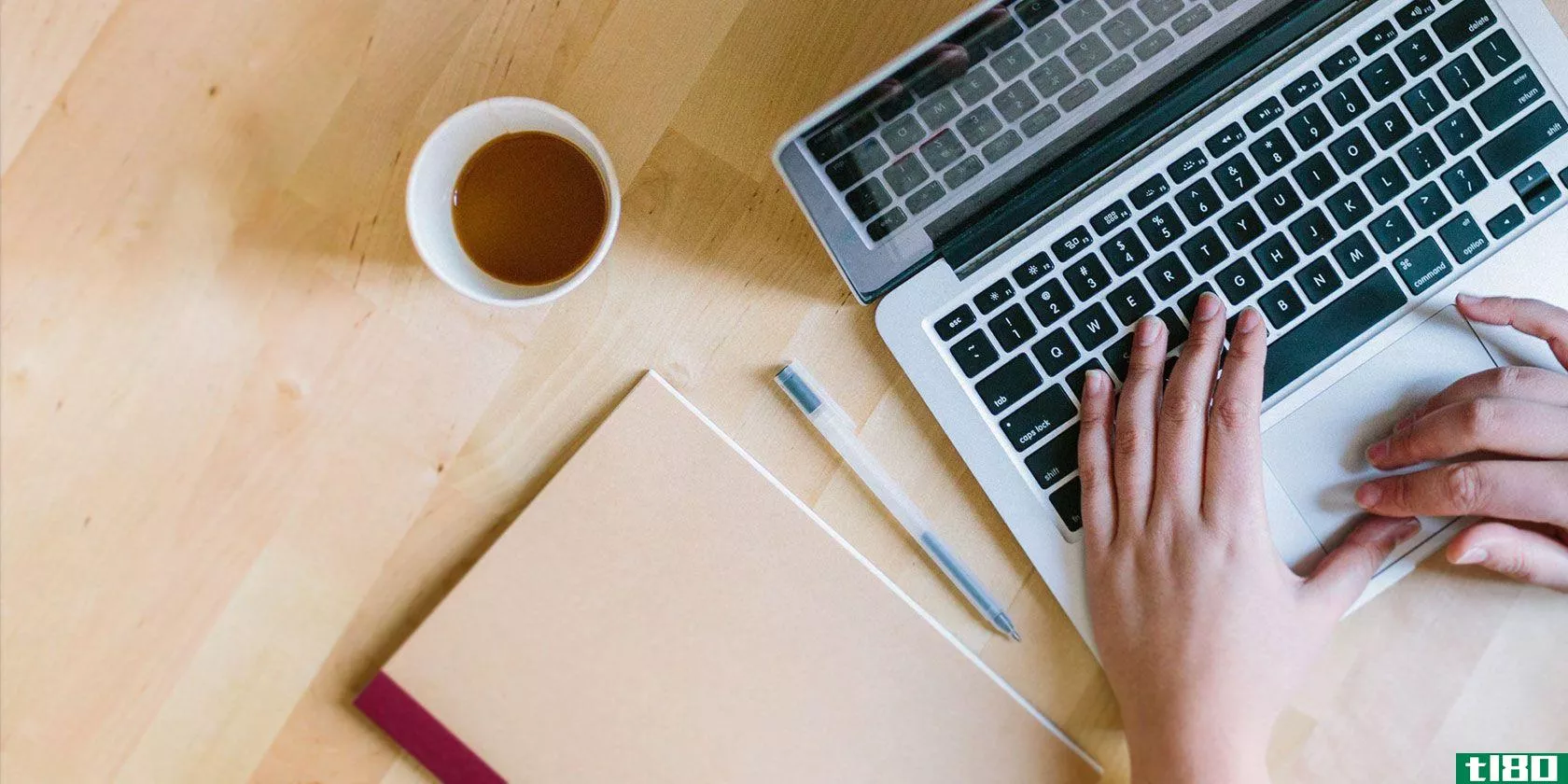
我们将向您展示一些与Finder相结合的最佳应用程序,让您可以执行额外的功能。
1mountain:从菜单栏管理外部驱动器
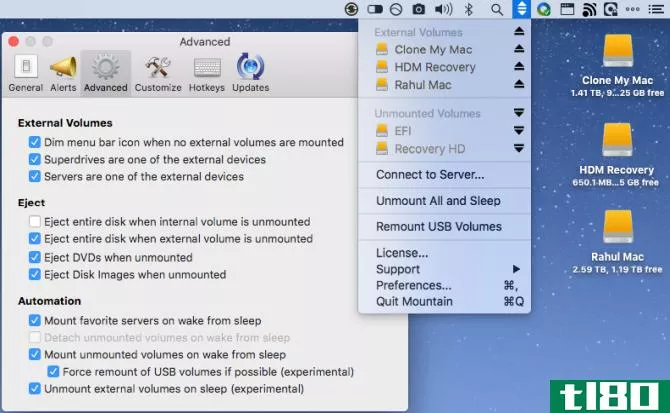
如果您管理大量的外部硬盘,那么必须不断地在Finder和Disk实用程序之间切换以弹出和装载磁盘是一件麻烦的事。另外,忘记安全删除驱动器可能会导致数据损坏。Mountain是一个菜单栏应用程序,可以让您轻松管理所有外部卷。只需单击两次,即可卸载、弹出和装载卷。
它会在Mac进入睡眠状态时自动弹出外部卷,并在从睡眠状态醒来时再次装载驱动器。该应用程序还会自动识别阻止卷被弹出的应用程序。它退出那些应用程序,然后安全地弹出驱动器。如果使用外部驱动器进行备份,此工具可以使备份过程更轻松。
下载:Mountain(****,6美元)
2山鸭:在finder中装载远程存储
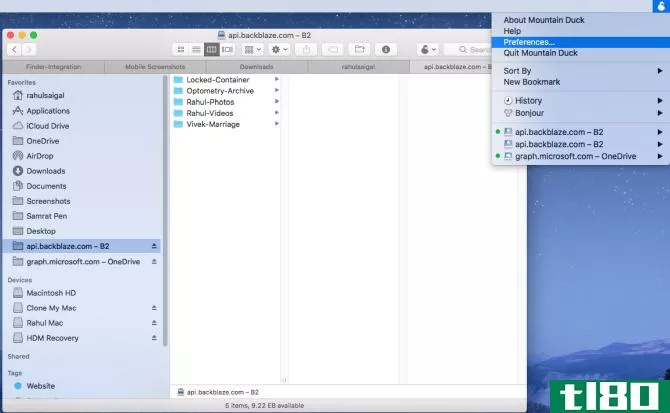
如果您需要同时管理多个云存储服务,那么在不同接口之间切换可能会阻碍您的工作流程。Mountain Duck是一个漂亮的应用程序,它允许您在Finder中将服务器和云存储装载为本地卷。打开“系统首选项”>;“扩展”,然后选中Mountain Duck以将应用程序与Finder工具栏集成。
单击菜单栏中的应用图标,只需几次简单的单击即可连接并断开与云存储服务的连接。当您连接到一个特定的服务时,它将出现在Finder侧边栏中,允许您浏览内容和移动文件。该应用程序支持FTP、SFTP、WebDAV、Amazon S3、Microsoft Azure、Backblaze B2等。
下载:山鸭(****,39美元)
三。默认文件夹x:打开/保存文件
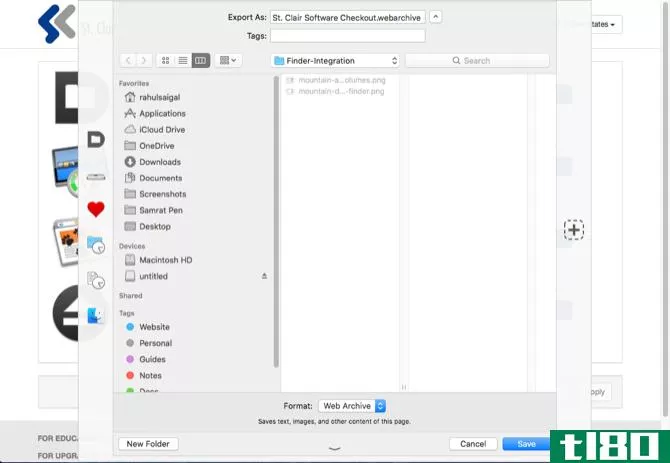
内置的“打开”和“另存为”对话框没有任何自定义选项。当您选择打开并保存一个文件时,很容易浪费时间来搜索正确的文件夹。为了避免这种情况,有些人把所有的数据都保存在桌面上,使得Finder变得杂乱无章,不那么有用。
默认文件夹X是一个实用程序,它用许多有用的选项替换“打开”和“另存为”对话框。该应用程序附加了一个带有一系列按钮的工具栏,使您可以快速访问默认文件夹、主目录、收藏夹和最近使用的文件夹。您还可以为特定应用程序设置默认文件夹,并指定一个快捷方式,以便用一次按键直接保存文件。
菜单栏界面允许您查看所有查找器窗口并访问各种文件夹,无论它们位于何处。该应用程序还允许您在“保存”对话框中添加聚光灯注释、标签和标记。如果你专注于效率和文件组织,那么默认文件夹X肯定会改善你的工作流程。
下载:默认文件夹X(****,35美元)
4快速查看插件:预览文件而不打开
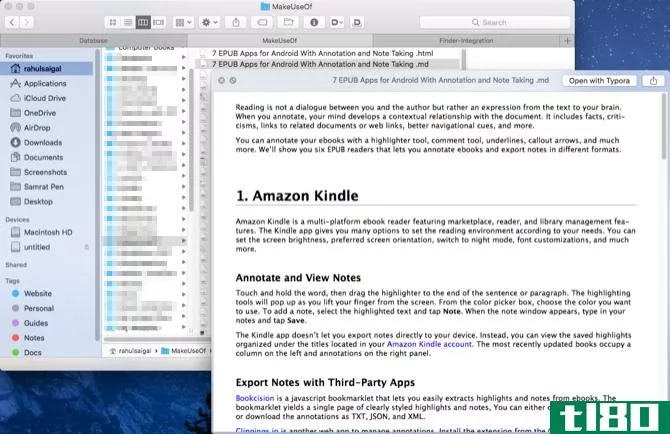
快速查看提供了一个完整的或接近完整的大小预览几乎任何类型的文件与压力的空间。使用它,您可以预览文档、图像和视频。但是,您可以通过插件增强快速查找功能,并提供更好的文件支持。
快速查找插件作为qlgenerator文件提供。您只需解压缩ZIP文件并将其拖到~/Library/QuickLook文件夹中。要使插件生效,请打开终端并键入以下内容:
qlmanage -r按Enter并重新启动Finder。您可以找到具有以下不同功能的有用插件列表:
- QLColorCode:使用语法高亮显示预览源代码文件。
- QLStephen:预览包含或不包含未知文件扩展名的纯文本文件。
- QLMarkdown:预览标记文件。
- BetterZipQL:预览存档或zip文件。
- qlImageSize:显示图像大小和分辨率。
下载:sindresorhus Github页面|QuickLookPlugins.com(免费)
5resilio sync:保持文件在设备间同步
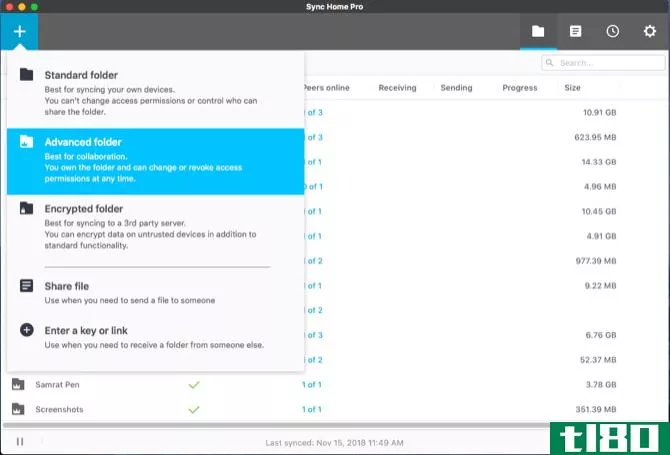
Resilio Sync(以前叫BitTorrent Sync)使用一种基于点对点技术的同步方法来同步文件和文件夹,而不使用云服务器。该应用程序通过macOS扩展与Finder集成。它为每个文件夹提供一个唯一的ID,并跟踪元数据以同步文件和文件夹。
要同步文件夹,请单击“加号”按钮,然后从下拉菜单中选择标准文件夹或高级文件夹。尽管它们看起来一样,但请参阅Resilio的帮助页以了解差异。
然后,共享窗口将自动显示。选择权限类型并设置链接的到期日期。然后复制并粘贴到另一个设备上的链接。
Resilio Sync的专业版允许您使用单一身份链接计算机和移动设备,而无需共享任何密钥。它还有一个选择性同步功能,就像Dropbox一样工作。这对于存储空间较小的移动设备很有用,并且使您能够灵活地仅下载选定的文件。
下载:Resilio Sync for Windows和Mac | Android | iOS(免费,60美元专业版)
6colofolxs:为文件夹着色的压缩图标工具
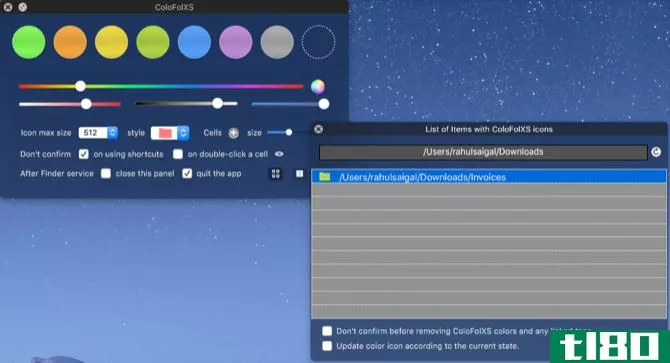
在macOS中更改文件夹的颜色是装扮桌面并为文件夹添加视觉标识的好方法。但是手动更改Mac文件夹颜色的过程在Mojave中有一些问题,而且相当笨拙。
ColoFolXS是一个实用程序,让你改变任何文件夹的颜色毫不费力。该应用程序具有一个极简但全面的界面来改变颜色。它有一个预定义的单元格颜色集合,加上不同色调和强度的调整滑块。要使用此应用程序,只需将Finder中的任何文件夹直接拖放到其中一个颜色单元格上。
下载:ColoFolXS[不再提供](****,5美元)
7电源菜单:工作流扩展
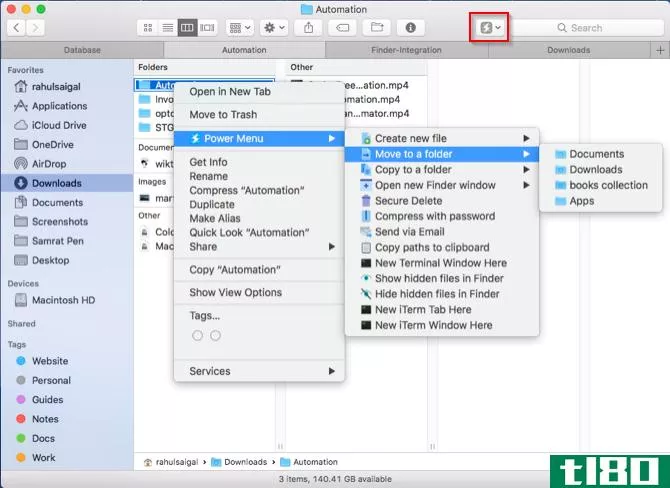
Power Menu是一个可配置的Finder扩展,它为右键单击菜单和工具栏添加了强大的操作。当你打开应用程序时,它会自动激活FinderSync扩展,这样操作菜单就会出现在那里。
该菜单为缺少的查找功能提供了预设操作,如用一次单击移动和复制一堆文件、将图像转换为不同格式、创建新文件、在新的终端窗口中打开选定的目录等等。该应用程序还支持自定义shell脚本。
要创建shell脚本,请单击“管理操作”菜单中“操作”列表标题旁边的加号按钮。它们有很多用途;我使用shell脚本清除垃圾HTML标记和奇怪的格式错误,并使用Pandoc将Markdown转换为PDF和DOC格式。如果你整天在Finder中工作,这个应用程序将节省你的时间并提高工作效率。
下载:电源菜单($10)
8通过服务扩展finder的功能
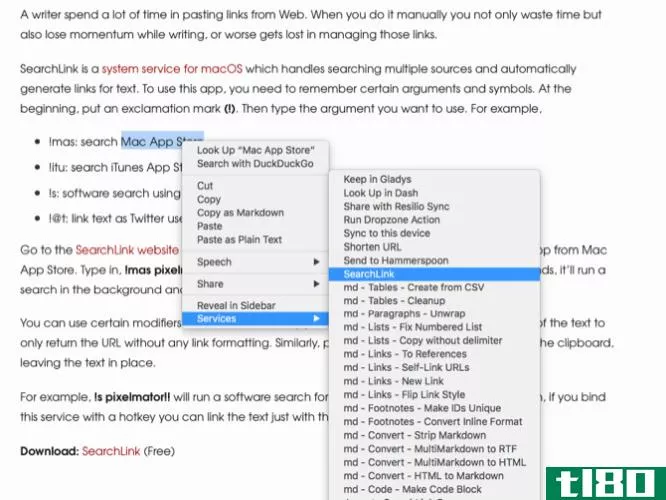
macOS中的服务菜单可能是其最未被充分利用的功能。此菜单的唯一目的是通过借用其他应用程序的功能,为您定期执行的任务提供更多选项。
例如,您可以在Safari中从网站中选择文本,并使用所选文本发送电子邮件。您可以通过应用程序菜单或右键单击访问服务项目。如果你没有充分利用服务的潜力,那么试试这些实用程序。
Markdown服务工具是macOS服务的集合,它允许您使用标记文本进行更多操作。它包括清理智能标点符号、将HTML转换为标记、缩进或输出文本、自动从剪贴板中获取链接的功能等。
SearchLink是一个系统服务,允许您搜索多个源并自动生成文本链接。如果你在Mac上写东西,这个工具会比手动将链接粘贴到你的写作应用程序中节省时间。
下载:降价服务工具|搜索链接(免费)
finder是mac上一个很好的文件管理器
刚接触Finder的人可能会发现很难有效地利用manager,因为很多特性都不见了。你会发现隐藏在菜单和键盘快捷键后面的很多调整。更深入地说,这些第三方应用程序直接与Finder集成,提供了大量额外功能。
如果Finder不适合您的现成工作流程,您应该掌握所有Finder快捷方式。您也可以根据自己的需要定制。查看我们关于如何更有效地使用Finder的提示
- 发表于 2021-03-22 12:00
- 阅读 ( 516 )
- 分类:IT
你可能感兴趣的文章
别让这8个常见的macos问题困扰你了
... macOS不让你退出Finder。您只能关闭Finder的活动窗口——应用程序本身将继续显示在应用程序交换机中,并在Dock中显示为“活动”。这可能会很烦人,特别是如果你总是依靠聚光灯为你提供文件和文件夹。 ...
- 发布于 2021-03-15 16:23
- 阅读 ( 207 )
mac的8个最佳免费和付费图像编辑器
...Mac基本图像编辑器,你可能从未听说过。这是一款多功能应用程序,可以编辑原始图像、修复照片、添加过滤器等。使用画笔工具,你可以快速修复你的照片小问题。Photoscape有一个批处理模式,您只需单击一下就可以调整照片...
- 发布于 2021-03-20 12:00
- 阅读 ( 493 )
15款mac应用让莫哈韦的黑暗主题无处不在
...所有东西设置一个黑暗模式。这包括我使用的所有第三方应用程序和经常访问的网站。我还发现了一个实用程序,可以在给定的时间自动启用暗模式,使其更智能。 ...
- 发布于 2021-03-22 12:57
- 阅读 ( 262 )
在mac上更有效地使用finder的9大技巧
在macOS上,Finder是启动所有应用程序、管理和共享文件以及执行各种其他操作的中心。如果你想提高你的Mac生产力,掌握Finder是一个很好的方法。 ...
- 发布于 2021-03-22 19:01
- 阅读 ( 231 )
macos mojave的十大最佳新功能
... 你的桌面背景和苹果的原生应用程序,比如Safari、照片、日历、Xcode等等,现在将采用较深的颜色和主题。这对眼睛来说要容易得多,尤其是那些花很多时间在Mac上的人。在黑暗模式下,照片应用程...
- 发布于 2021-03-23 12:36
- 阅读 ( 251 )
17基本macos术语及其含义
... 独特的应用程序名称,如时间机器,训练营助理等,你会发现这些在我们的完整指南默认Mac应用程序。 功能名称也出现在iOS中,如空投、夜班、阅读列表等。您可...
- 发布于 2021-03-24 23:07
- 阅读 ( 193 )
将mac上的finder替换为以下3个应用之一
如果你对Mac的Finder应用程序不满意,为什么不更换它呢?但在此之前,给我最后一次机会。通过一些提示,您可能会发现您可以更有效地使用Finder。 ...
- 发布于 2021-03-25 20:25
- 阅读 ( 518 )
如何在mac上更新itunes
...管理工具也是不可或缺的。同样的情况也出现在了类似的应用程序中,比如搜索引擎、音乐、播客、书籍和电视,比如macOS Catalina和更高版本。 ...
- 发布于 2021-03-27 03:05
- 阅读 ( 209 )
如何在没有itunes的情况下备份和恢复iphone或ipad
...iPad。如果你运行的是以前版本的macOS,你可以使用第三方应用程序。 macos catalina及更新版本中的备份和恢复 在macOS Catalina,iTunes已经被分解成多个应用程序:播客、电视和音乐。iPhone和iPad的备份和同步由Finder应用程序负责。 ...
- 发布于 2021-04-02 22:24
- 阅读 ( 200 )
windows、mac和linux的最佳替代文件管理器
...,那么FreeCommander是一个不错的选择。与许多其他可用的应用程序不同,它是完全免费的,尽管它不是开源的。你可以随心所欲地使用它,即使是为了商业目的。任何功能都不局限于某些你必须付费的专业版。多指挥官是类似的...
- 发布于 2021-04-11 02:19
- 阅读 ( 184 )